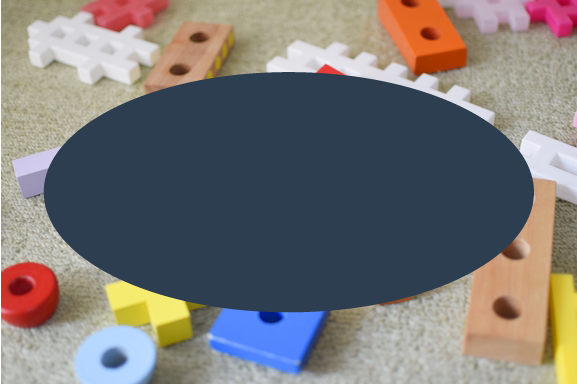オンラインで本人確認のサービスが増える昨今、その概要がわかる本を読みました。「60分でわかる!デジタル本人確認&KYC超入門」です。
60分でわかる! デジタル本人確認&KYC 超入門 | 株式会社TRUSTDOCK 神谷 英亮, 笠原 基和, 中村 竜人, 渡辺 良光 |本 | 通販 | AmazonAmazonで株式会社TRUSTDOCK 神谷 英亮, 笠原 基和, 中村 竜人, 渡辺 良光の60分でわかる! デジタル本人確認&KYC 超入門。アマゾンならポイント還元本が多数。株式会社TRUSTDOCK 神谷 英亮, 笠原 基和, 中村 竜人, 渡辺 良光作品ほか、お急ぎ便対象商品は当日お届けも可能。また60分でわかる! デジタル本人確認&KYC 超入門もアマゾン配送商品なら通常配送無料。Amazon株式会社TRUSTDOCK 神谷